كيفية تغيير بادئة جدول قاعدة بيانات WordPress بسهولة
نشرت: 2018-04-23أثناء تثبيت WordPress ، يسألك إذا كنت تريد تغيير بادئة جدول قاعدة البيانات "wp_" إلى شيء ما. عادة ما نتخطى هذا الشيء ، لذلك يقوم WordPress تلقائيًا بإنشاء قاعدة بيانات ببادئة الجدول الافتراضية "wp_".
يسأل العديد من مستخدمي WordPress غالبًا عن كيفية تغيير بادئة جدول قاعدة بيانات WordPress. يعتقدون أن تغيير بادئة الجدول الافتراضية في WordPress سيؤدي إلى تحسين أمان موقعهم. وفقًا لـ WordFence ، لا يفعل أي شيء لتحسين أمان موقعك وهي عملية محفوفة بالمخاطر للغاية. في بعض الحالات ، يحاول المستخدمون تغيير أو تعديل قاعدة البيانات الخاصة بهم دون أخذ نسخة احتياطية ونتيجة لذلك ، ينتهي بهم الأمر بفقدان موقعهم.
لماذا لا يؤدي تغيير بادئة جدول قاعدة البيانات إلى تحسين أمان الموقع؟
الآن دعنا نتحدث عن طريقة اختراق قاعدة بيانات WordPress. عادةً ما يُطلق على الهجوم الأكثر شيوعًا "حقن SQL" حيث يقوم المتسلل بتشغيل ثغرة أمنية في أحد التطبيقات للوصول إلى الوصول وأسهل طريقة للقيام بذلك هي من خلال مكون إضافي. على أي حال ، إذا تمكن المهاجم من الوصول إلى قاعدة البيانات الخاصة بك ، فسيكون للمهاجم نفس القدرة التي لديك في قاعدة البيانات الخاصة بك. عادةً ما يقومون بتشغيل برنامج نصي في قاعدة البيانات الخاصة بك للحصول على جميع التفاصيل.
من خلال تغيير بادئة جدول قاعدة البيانات في WordPress ، لا تفعل شيئًا لتحسين أمان موقعك لأن المهاجم يكتسب حق الوصول من خلال تطبيق ضعيف ، مثل المكون الإضافي ويمكنه بسهولة الحصول على جميع تفاصيل موقعك.
نقترح بشدة عدم تنزيل أي مكون إضافي أو سمة فارغة لأنه يمكن أن يحتوي المكون الإضافي أو السمة الفارغة على نصوص برمجية ضعيفة ، إذا كنت تستخدمها ، فسيتمكن المتسللون من الوصول بسهولة إلى قاعدة البيانات الخاصة بك ويمكنهم تدمير موقعك.
إذا كنت ترغب في تأمين موقعك وقاعدة بياناتك ، يمكنك استخدام خدمة أمان ممتازة مثل Securi. Securi هو حل أمان كامل لموقع الويب ، فهو يحمي موقعك من المهاجمين مثل DDoS والقوة الغاشمة وهجمات الثغرات الأمنية وما إلى ذلك ، كما أنه يساعد على تنظيف موقعك الذي تم الاستيلاء عليه وغير ذلك الكثير. إذا كنت جادًا بشأن أمان موقع WordPress الخاص بك ، فيجب عليك استخدام Securi. تحقق سيكوري.
كيفية تغيير بادئة جدول قاعدة بيانات WordPress
كما ذكرنا سابقًا ، لست بحاجة إلى تغيير بادئة قاعدة البيانات لأغراض أمنية. إذا كنت تريد تغيير بادئة قاعدة البيانات في موقع WordPress الخاص بك ، فيمكنك القيام بذلك. سنوضح لك الخطوات الدقيقة حول كيفية تغيير بادئة قاعدة البيانات بسهولة في موقع WordPress الخاص بك.
التحضير: قبل أن نبدأ ، أوصيك بشدة أن تأخذ نسخة احتياطية كاملة من موقعك وقاعدة بياناتك. في حالة حدوث خطأ ما ، يمكنك بسهولة استعادة قاعدة البيانات الخاصة بك بنقرة واحدة. BackupBuddy هو مكون إضافي جيد للنسخ الاحتياطي ويمكنك استعادة قاعدة البيانات أو الموقع بنقرة واحدة فقط.
هناك طريقتان يمكنك من خلالهما تغيير بادئة قاعدة بيانات WordPress ،
- يمكنك تغيير بادئة قاعدة البيانات الخاصة بك باستخدام phpMyAdmin
- يمكنك تغيير بادئة جدول قاعدة بيانات WordPress باستخدام ملحق
في هذه المقالة ، سوف نعرض كلا الطريقتين. لذلك دعونا نتعمق فيه.
الطريقة الأولى ، تغيير بادئة جدول قاعدة البيانات باستخدام phpMyAdmin
هذه طريقة شائعة جدًا لتغيير بادئة قاعدة البيانات الخاصة بك. لهذا ، تحتاج إلى تسجيل الدخول إلى لوحة تحكم الاستضافة الخاصة بك.
الخطوة الأولى ، قم بتحرير ملف wp-config.php
بعد تسجيل الدخول إلى cPanel الخاص بالاستضافة ، انتقل إلى الدليل الجذر حيث قمت بتثبيت WordPress الخاص بك. افتح ملف wp-config.php وابحث عن السطر “$ table_prefix = 'wp_'؛”.
قم بتغيير سطر بادئة الجدول wp_ إلى ما تريده ، على سبيل المثال ، ry_ أو xz_013654. يمكنك فقط استخدام الأحرف والأرقام والشرطات السفلية.
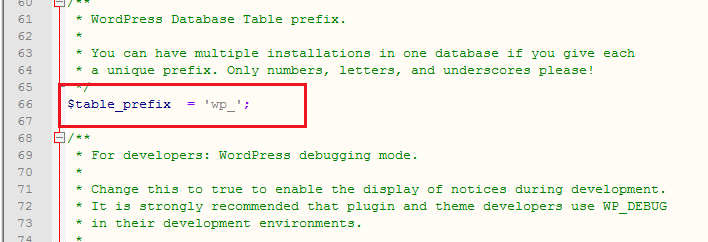
عند الانتهاء من تحرير بادئة الجدول ، لا تنس حفظها.
الخطوة 2 ، تغيير اسم جدول قاعدة البيانات في phpMyAdmin
في الخطوة التالية ، تحتاج إلى الوصول إلى قاعدة البيانات الخاصة بك من خلال phpMyAdmin. إذا كنت تستخدم استضافة cPanel WordPress ، فيمكنك بسهولة العثور على phpMyAdmin ضمن قسم قاعدة البيانات.
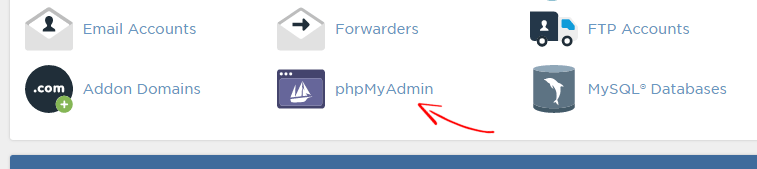
يمكنك رؤية جداول مختلفة ويعتمد ذلك على بنية موقعك أو عدد المكونات الإضافية التي قمت بتثبيتها.
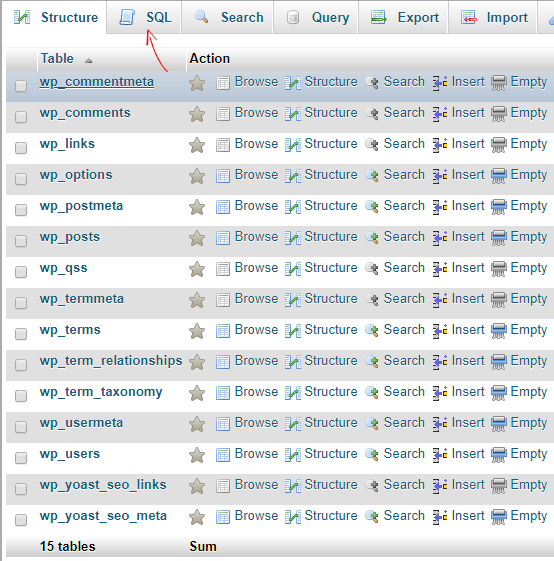

أسرع طريقة لإعادة تسمية بادئة الجدول هي تشغيل استعلامات SQL. الآن قم بتشغيل أمر SQL من قسم SQL الذي أظهرته في الصورة أعلاه. لدينا استعلام SQL يمكنك استخدامه:
إعادة تسمية الجدول "wp_commentmeta" إلى "jr_commentmeta" ؛ أعد تسمية الجدول "wp_comments" إلى "jr_comments" ؛ إعادة تسمية الجدول "wp_links" إلى "jr_links" ؛ إعادة تسمية الجدول "wp_options" إلى "jr_options" ؛ إعادة تسمية الجدول "wp_postmeta" إلى "jr_postmeta" ؛ أعد تسمية الجدول "wp_posts" إلى "jr_posts" ؛ إعادة تسمية الجدول "wp_termmeta" إلى "jr_termmeta" ؛ إعادة تسمية الجدول "wp_terms" إلى "jr_terms" ؛ أعد تسمية الجدول "wp_term_relationships" إلى "jr_term_relationships" ؛ إعادة تسمية الجدول "wp_term_taxonomy" إلى "jr_term_taxonomy" ؛ RENAME جدول `wp_usermeta` TO` jr_usermeta` ؛ RENAME الجدول "wp_users" TO "jr_users" ؛
هذا هو أمر SQL الافتراضي وإذا كان لديك جداول إضافية ، فيمكنك إضافتها بسهولة. لا تُصب بالذعر. إنه سهل للغاية. مثلما أريد تغيير wp_ إلى jr_ ، لذلك إذا كنت تريد تغيير اسم جدول إضافي ، فأنت بحاجة إلى الكتابة بهذه الطريقة:
RENAME الجدول `wp_yoast_seo_links` TO` jr_yoast_seo_links` ؛
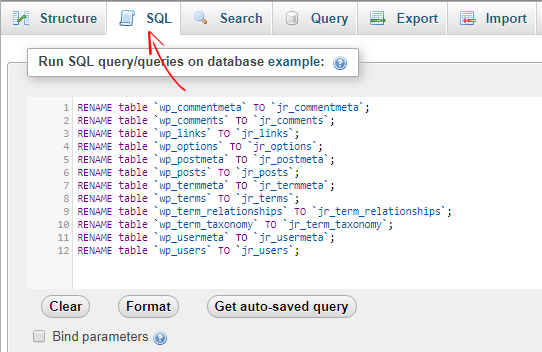
بعد إدخال أوامر SQL ، انقر فوق GO لتشغيل العملية.
الخطوة 3 ، أعد تسمية wp_fields في جداول قاعدة البيانات
لا يزال هناك حقلين يستخدمان wp_ كبادئة (wp_options و wp_usermeta) ، من خلال تشغيل الاستعلامات التالية ، يمكننا بسهولة تغيير بادئة هذه الحقول. قد يختلف عدد المكونات الإضافية التي قمت بتثبيتها ، إذا وجدت المزيد من حقول wp_ ، فأنت بحاجة إلى إعادة تسميتها أيضًا.
تحديث `jr_options` SET` option_name` = REPLACE (`option_name`، 'wp _'، 'jr_') حيث` option_name` LIKE '٪ wp_٪' ؛ تحديث `jr_usermeta` SET` meta_key` = REPLACE (`meta_key`، 'wp _'، 'jr_') حيث" meta_key` LIKE '٪ wp_٪' ؛
بعد إدخال نصوص SQL ، اضغط على الزر Go للمتابعة. لقد نجحت الآن في تغيير بادئة جدول قاعدة البيانات في WordPress.
إليك كيف يبدو الأمر بعد تغيير بادئة قاعدة البيانات.
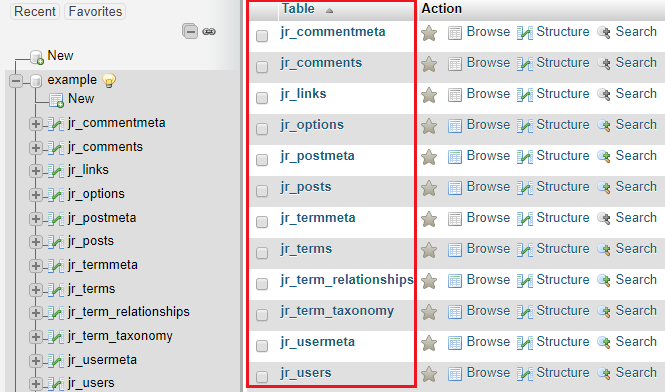
الطريقة الثانية ، تغيير بادئة جدول قاعدة البيانات باستخدام البرنامج المساعد
إذا كنت لا ترغب في لمس قاعدة البيانات الخاصة بك أو أي عملية يدوية ، فيمكنك القيام بذلك باستخدام المكون الإضافي Brozzme DB. باستخدام هذا البرنامج المساعد ، يمكنك تعديل بادئة قاعدة البيانات الخاصة بك من كل مكان (قاعدة البيانات و wp-config.php) بنقرة واحدة فقط.
أولاً ، قم بتثبيت وتفعيل المكون الإضافي Brozzme DB. من لوحة إدارة WordPress الخاصة بك ، انتقل إلى Tools> DB PREFIX . بشكل افتراضي ، يقوم هذا المكون الإضافي تلقائيًا بإنشاء بادئة جديدة ، إذا لم تعجبك ، يمكنك إدخال البادئة الخاصة بك. يمكنك فقط استخدام الأحرف والأرقام والشرطات السفلية.
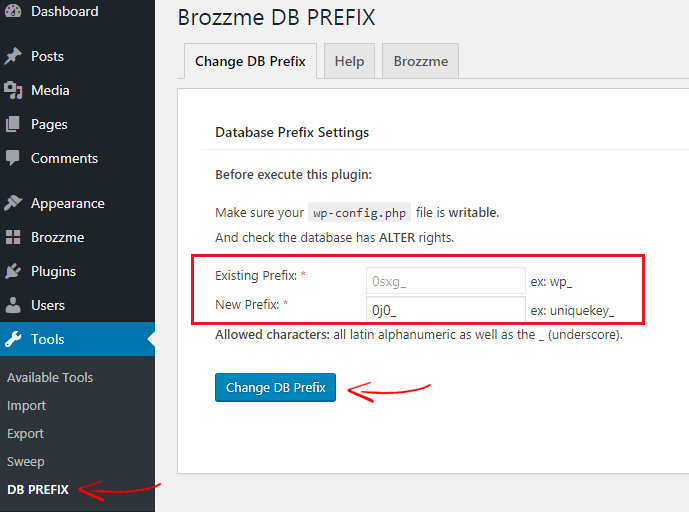
أخيرًا ، انقر فوق تغيير بادئة DB ، وبذلك تكون قد انتهيت.
اختبر موقع WordPress الخاص بك
بمجرد تغيير بادئة قاعدة بيانات WordPress ، حان الوقت لاختبار موقعك. أولاً ، تحتاج إلى تسجيل الدخول إلى موقعك واختبار الصفحات والمنشورات والبحث وكل شيء آخر يمكنك التفكير فيه. إذا كان موقع الويب الخاص بك يعمل بشكل جيد كما كان من قبل ، فخذ نسخة احتياطية أخرى من قاعدة البيانات الخاصة بك.
آمل أن يساعدك هذا البرنامج التعليمي على فهم كيف تهاجم الهجمات قاعدة بيانات باستخدام تطبيق ضعيف وكيفية تجنبها ، كما أوضحنا أيضًا كيفية تغيير بادئة جدول قاعدة البيانات في WordPress باستخدام مكون إضافي واستخدام phpMyAdmin. إذا كنت تتلقى أي خطأ ، فالرجاء إخبارنا في قسم التعليقات. لا تنسى مشاركة هذه المقالة مع أصدقائك.
مقالات مفيدة أخرى ،
- كيفية تحسين قاعدة بيانات WordPress لتسريع موقعك
- كيفية تعطيل جميع مكونات WordPress الإضافية إذا لم تتمكن من تسجيل الدخول إلى موقعك
* قد يحتوي هذا المنشور على روابط تابعة ، مما يعني أنني قد أتلقى رسومًا رمزية إذا اخترت الشراء من خلال الروابط الخاصة بي (دون أي تكلفة إضافية عليك). يساعدنا هذا في الحفاظ على WPMyWeb وتشغيله وتحديثه باستمرار. شكرًا لك إذا كنت تستخدم روابطنا ، فنحن نقدر ذلك حقًا! يتعلم أكثر.
